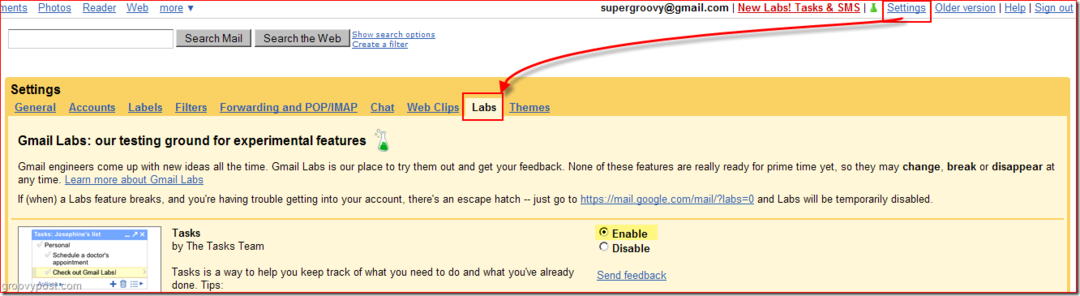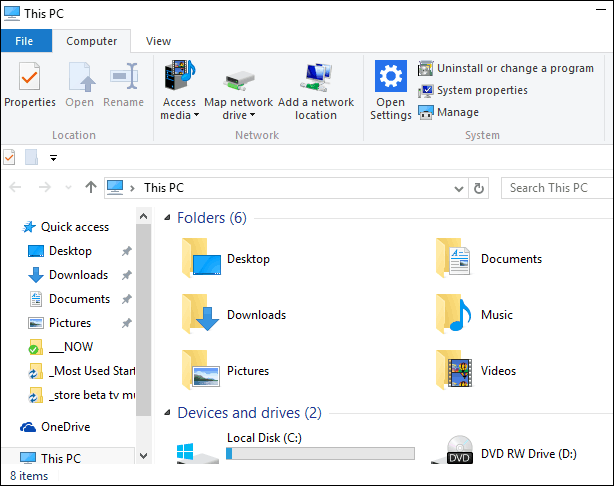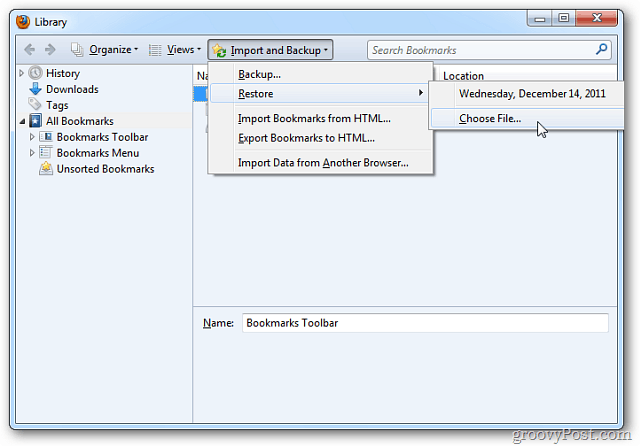Sist oppdatert den
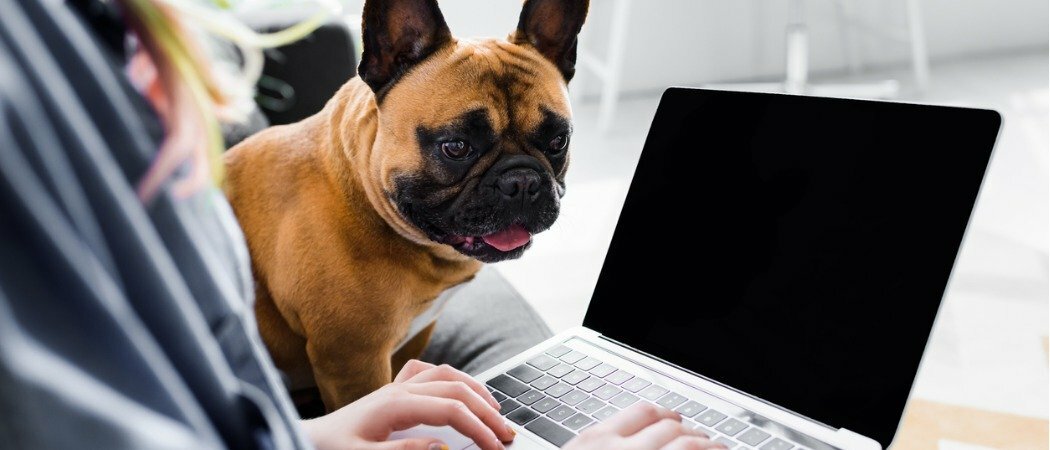
Zoom er et nyttig verktøy for alle som ønsker å koble seg til andre eksternt. Slik kommer du i gang.
I løpet av årets pandemi har freemium Zoom-tjenesten blitt den beste veien for familier og venner til å kommunisere eksternt. Zoom ble lansert for snart 10 år siden og hadde allerede sett populariteten vokse betydelig de siste årene. Denne veksten kom imidlertid hovedsakelig gjennom næringslivet, som er Zooms målgruppe. Siden romanen coronavirus tok tak, har Zoom-bruken eksplodert. Skolelærere, bestemødre og alles beste venn har vært de som bruker tjenesten mest.
Hva er zoom?
San Jose, California-basert Zoom, er en kommunikasjonsplattform som inneholder verktøy for video- og stemmemøter. I motsetning til mange av alternativene på markedet, er Zoom tilgjengelig på flere plattformer, inkludert via nettet og appene. Hvert zoom-møte har vanligvis en vert og forskjellige inviterte. Zoom tilbyr førsteklasses pakker, inkludert pakker for små lag, små og mellomstore bedrifter og bedrifter. Det er også en freebie-pakke som lar alle bruke den.
Zooms grunnleggende personlige pakke lar en vert invitere opptil 100 personer til en økt. Maksimal tillatt tid for disse møtene er 40 minutter, selv om Zoom har avslappet denne begrensningen for mange under pandemien. Den gratis basispakken gir mulighet for ubegrensede økter, selv om du bare kan holde ett møte av gangen.
Komme i gang med zoom
Du ikke trenger en Zoom-konto for å delta i et møte, selv om du trenger en konto for å være vert for en. Den enkleste måten å opprette en konto på er gjennom Zoom Cloud Meetings-appen for iOS / iPadOS eller Android. Du kan også opprette en konto gjennom Zoom nettsted.
Opprett en ny zoomkonto
Slik oppretter du en konto gjennom Zoom-appen:
- Velg Zoom Cloud Meetings app på mobilenheten din.
- Tap Melde deg på på hoved Zoom-fanen.
- Bekreft din bursdag. Disse dataene er ikke lagret.
- Legg til din epostadresse, først og sist Navn, og samtykker til vilkårene for tjenesten.
- Tap OK i popup-boksen.
- Sjekk e-posten for en bekreftelse fra Zoom.
- Trykk på link i e-posten for å aktivere kontoen din.
- Legg til en passord.
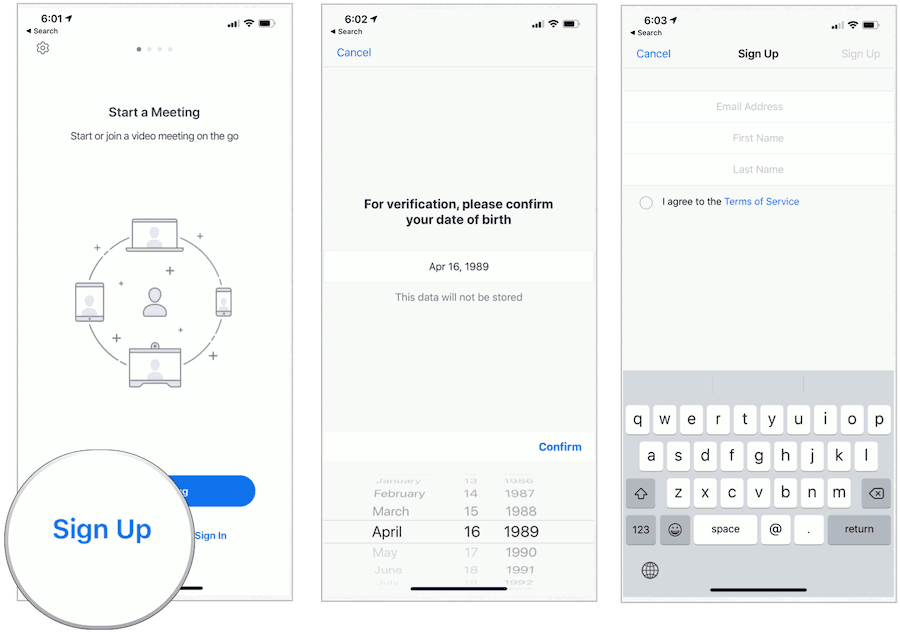
På dette punktet i prosessen kan du invitere folk til å delta på et møte umiddelbart eller fullføre oppsettet av kontoen din ved å bruke instruksjonene. Uansett kan du nå være vert for Zoom-møter!
Starte et Zoom-møte
Når du har logget deg på den nye Zoom-kontoen din, kan du starte et møte ved å følge disse instruksjonene:
På din mobile enhet:
- Velg Zoom-appen på din mobile enhet.
- Plukke ut Møt & chat nederst på appen.
- Tap Nytt møte.
- Velg å Start et møte.
- Tap Ring ved hjelp av Internet Audio.
- Velge deltakere.
- Velg deretter Invitere.
- Legg til deltakere. Du kan legge til via e-post, melding, invitere eller kopiere URL. Du kan legge til opptil 100 personer per økt.
- Tap Mikrofon å slå av.
- Velg Start video for å la deltakerne se ansiktet ditt.
- Når du er ferdig, trykk på Slutt.
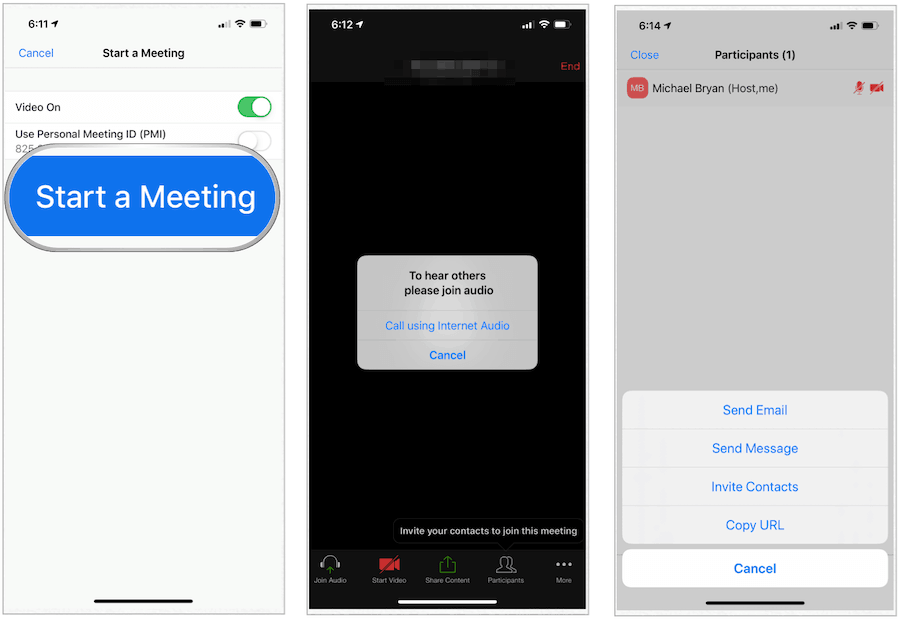
På internett:
Når du er logget inn på Zoom-nettstedet, kan du starte et møte med trinn som ligner de ovenfor.
Bli med på et Zoom-møte
Når du blir invitert til et Zoom-møte, kan du gå inn på følgende måte:
Gjennom Zoom-appen:
- Installer Zoom Cloud Meetings app hvis du ikke har gjort det ennå.
- Trykk på appen.
- Plukke ut Bli med på et møte.
- Skriv inn Message-ID du mottok fra verten.
- Legg til din Navn.
- Tap Bli med å være med på møtet.
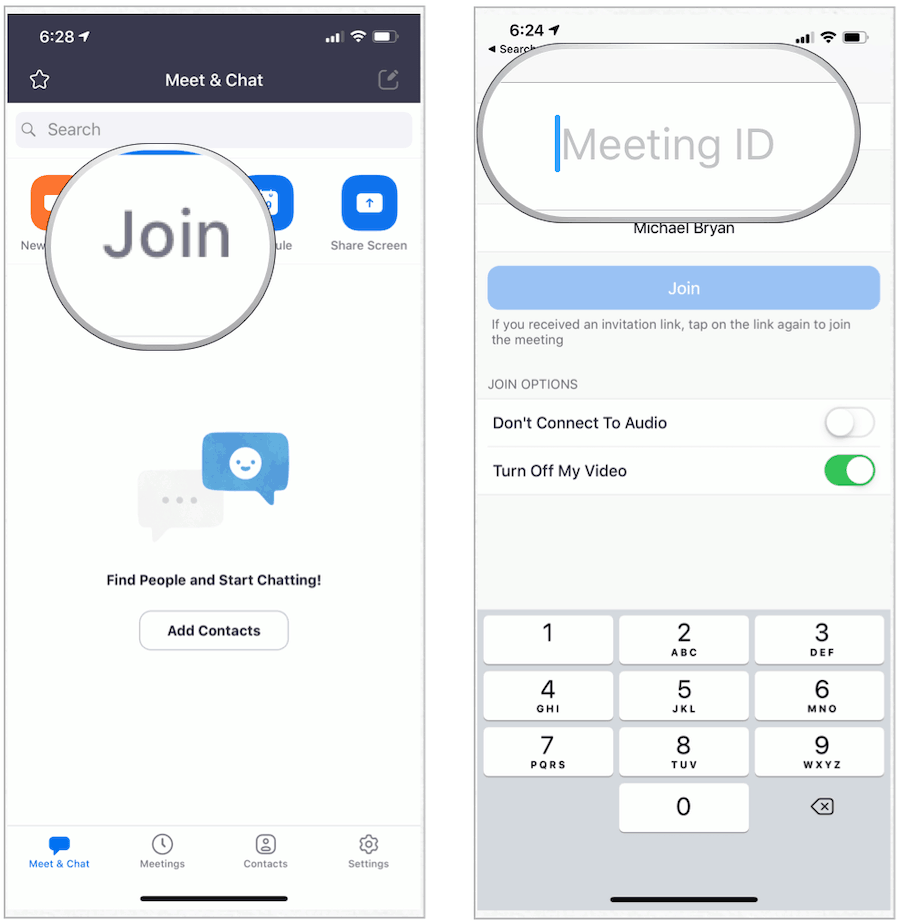
Som standard er lyden og videoen til enheten din slått på. Du kan slå av en av før og under presentasjonen ved å bruke instruksjonene.
På Zoom-nettstedet:
- Besøk Zoom bli med på nett.
- Skriv inn Møte-ID eller Personlig lenkenavn under Delta på et møte.
- Klikk Bli med.
- Følg ytterligere trinn etter behov.
Andre merknader å vurdere
Noen viktige notater er verdt å vurdere både som Zoom-vert og deltaker, inkludert følgende.
Zoom vert
- Gjennom Zoom kan du planlegge møter i fremtiden. Zoom tilbyr forskjellige metoder for å planlegge et møte. I tillegg til å bruke Zoom-appen, kan du også planlegge et møte gjennom en stasjonær klient, nettportal eller ved å bruke en av Zooms mange plugins, som er tilgjengelige for forskjellige kalenderprogrammer.
- Som et sikkerhetstiltak la Zoom nylig til en venteromfunksjon. Dette verktøyet lar deg kontrollere når en deltaker blir med på møtet. Som i det virkelige liv, kan deltakerne ikke gå inn i rommet før de har tillatelse til det.
- En vert kan bruke en personlig møte-ID eller melding-ID for deltakere å få tilgang til. Førstnevnte er et nummer som er knyttet direkte til verten. Det passer ideelt for personer som har regelmessige møter med de samme deltakerne. En møte-ID, derimot, har én bruk. Når økten er over, kan ikke nummeret brukes lenger. Helst bør melding-IDer brukes når du planlegger flere møter. Ved å tildele et eget nummer for hvert møte, kan du bedre administrere listen over deltakere og møteinnstillinger.
- Som vert kan du bestemme om du vil tilordne et passord for møter. Ved å gjøre det, legger du til et nytt lag med sikkerhet.
Zoom Deltaker
- Forsikre deg om at enhetens mikrofon er i bruk før du blir med på et møte. Hodetelefoner er også nyttige under økter; sett opp disse før økten begynner.
- Dra nytte av muligheten til å dempe stemmen din og slå av videoen under et Zoom-møte. Gjør det for økt personvern.
Sammendrag
Zoom er et nyttig verktøy for alle som ønsker å koble seg til andre eksternt. Selv om de opprinnelig ble opprettet for forretningsbruk, vokser også individer til å elske tjenesten. Bruk den til å koble til venner, familie og andre kjære, og nyt den!
Hva er personlig kapital? 2019-gjennomgang inkludert hvordan vi bruker dem til å administrere penger
Enten du først begynner med å investere eller er en erfaren handelsmann, har Personal Capital noe for enhver smak. Her er en titt på ...